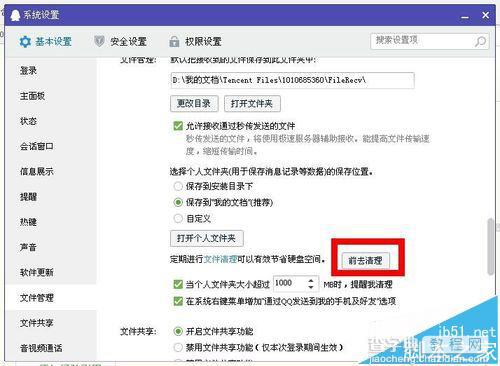qq收不到消息怎么回事?qq突然收不到消息的教程
发布时间:2016-12-22 来源:查字典编辑
摘要:有时候临时对话进行私聊,聊着聊着,对方突然没反应了。这时分两种情况,一种是对方信息自己这边收不到,另一种情况是自己的发言对方看不到,非常郁闷...
有时候临时对话进行私聊,聊着聊着,对方突然没反应了。这时分两种情况,一种是对方信息自己这边收不到,另一种情况是自己的发言对方看不到,非常郁闷.下面跟小编一起来了解下.
打开QQ 点击右上角设置 如图
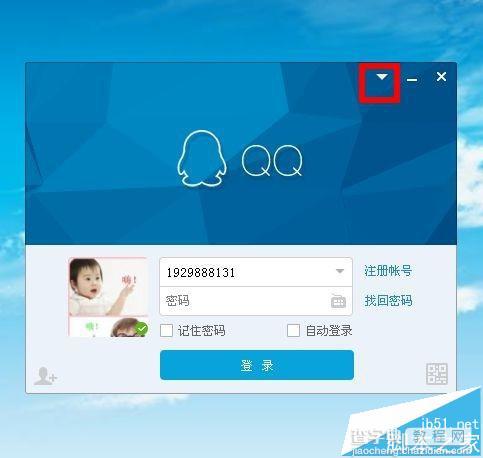
点击不使用高级选用 选择UDP 在点击确定 如图
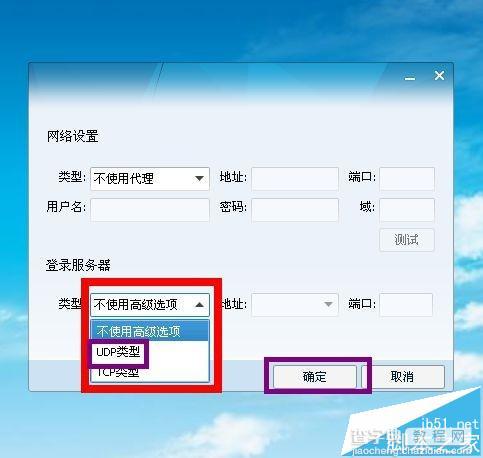
用电脑或者手机打开网友是否用信号 如图
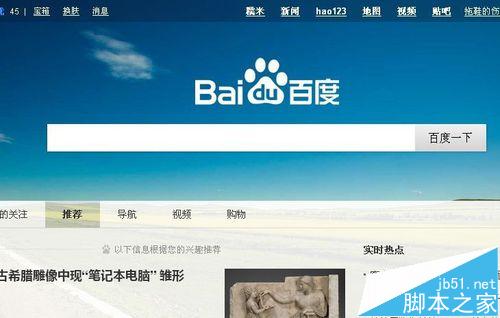
设置QQ客户端以下设置:

打开QQ点击设置 如图
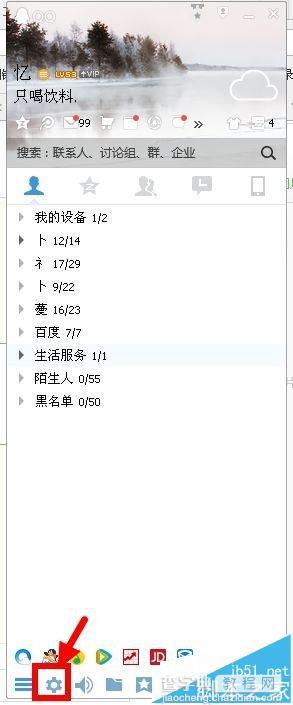
点击权限设置 如图
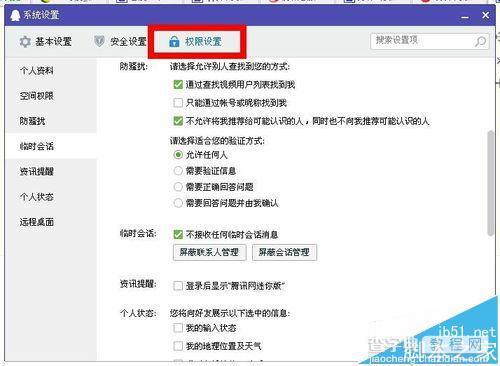
接着点击防骚扰 再去掉临时对话勾 如图
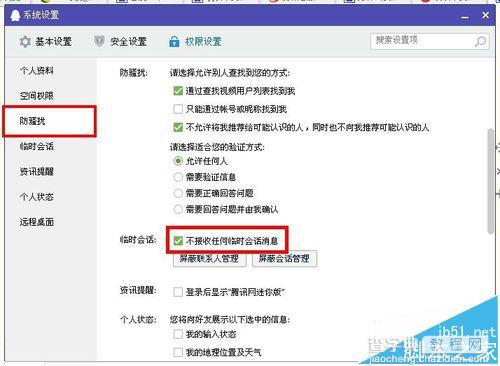
最后点击右上角退出就可以了收到临时对话了 如图
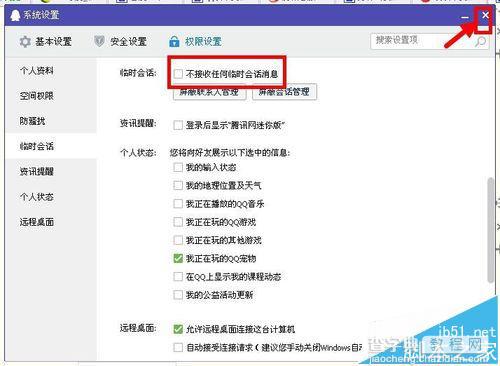
QQ内存信息过多.清理QQ存储空间:

打开QQ设置基本设置 如图
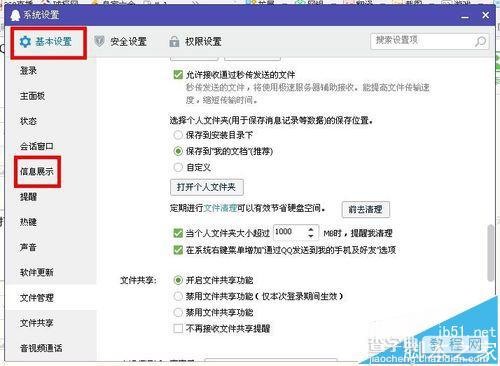
往下拉点看到前去清理 点击清理就可以了 如图